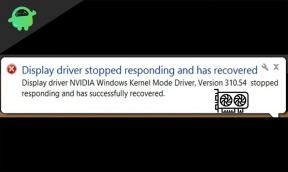Poprawka: MacBook Air ładuje się powoli lub nie ładuje się
Miscellanea / / April 29, 2023
Wielu właścicieli MacBooków Air skarżyło się, że urządzenie ładuje się wolno lub wcale. Lampka ładowania miga po podłączeniu do laptopa, ale bateria nie pobiera ładunku. Użytkownicy podzielili się podobnymi doświadczeniami z modelem Air. Przyjrzyjmy się wykonalnym rozwiązaniom przeciwdziałającym problemom z ładowaniem na starszych i nowszych komputerach z systemem macOS.
Zawartość strony
- Dlaczego mój MacBook Air jest podłączony, ale się nie ładuje?
-
Poprawka: MacBook Air ładuje się powoli lub nie ładuje się
- Uruchom ponownie MacBooka
- Wadliwa bateria
- Sprawdź kabel i adapter
- Sprawdź port ładowania MacBooka Air
- Przegrzanie adaptera
- Zresetuj układ SMC
- Zaktualizuj oprogramowanie macOS
-
Awaria płyty głównej
- Dolna linia
Dlaczego mój MacBook Air jest podłączony, ale się nie ładuje?

Komputer składa się z wielu elementów i nie wiemy, co przeszkadza modelowi Air w ładowaniu baterii. Wspomniałem kilka ważnych punktów dla czytelników i odkryłem pierwotną przyczynę problemu. Przeczytaj je wszystkie, ponieważ oszczędzasz pieniądze i czas, pomijając niepotrzebne samouczki.
Awaria sprzętu:
Wiele modeli Air miało problemy z awariami sprzętu. Port wejścia prądu stałego osiągnął koniec cyklu życia. Możesz spotkać się z centrum serwisowym Apple i poprosić o wymianę płytki ładującej w laptopie. Odwiedziłbym stronę iFixit i dowiedziałbym się, jak wymienić płytkę DC-in w modelu Air. Nie polecam osobom początkującym samodzielnej naprawy modelu Air.
Ochrona baterii:
reklamy
Apple wykorzystuje standardową technologię baterii. Zabezpieczenie spowalnia tempo ładowania i zwiększa liczbę cykli. Możesz wyłączyć tę funkcję w komputerze z systemem macOS, co pokazałem poniżej.
Niewłaściwe akcesorium:
Ładowarki do MacBooków są drogie i dostępne w oficjalnych sklepach. Wielu właścicieli MBA ma ścisłe ograniczenia budżetowe. Niestety tysiące kupujących online kupuje ładowarki innych firm od nieznanej marki. Podróbka ładowarki może zepsuć sprzęt, a my to naprawimy.
Nadmierne zużycie energii:
reklamy
Firma Apple zoptymalizowała oprogramowanie macOS dla producentów muzycznych, edytorów wideo, animatorów i programistów. Wiele zadań intensywnie korzystających z procesora i karty graficznej wymaga zasilania do ich wykonania. Załadowane programy pobierają więcej energii niż ładująca ją bateria. Zamknij niepotrzebne programy działające w tle i zmniejsz obciążenie sprzętu.
Niewłaściwe akcesorium:
Nie wszędzie nosimy ładowarki ze względu na ograniczenia. Zasilamy model Air za pomocą ładowarki znajomego, ale masz niewłaściwą przejściówkę do tego zadania. Dopasuj statystyki mocy adaptera na stronie specyfikacji modelu Air.
reklamy
Łzy i zużycie:
Kable ładujące przechodzą trudne warunki, powodując zużycie. Przewody słabną z czasem i rozrywają się wewnątrz osłony kabla. Kabel typu C lub MagSafe szybciej osiąga koniec cyklu życia. Być może jest to dzwonek alarmowy dla posiadaczy modeli Air, aby zaczęli dbać o akcesoria.
Zła bateria:
Nadszedł czas na recykling baterii. Akumulator litowo-jonowy osiągnął koniec swojego cyklu życia i bezpiecznie poddaje recyklingowi pozostałości. Wymiana baterii kosztuje 100 USD lub więcej, dlatego w sprawie wyceny należy skontaktować się z centrum serwisowym Apple.
Poprawka: MacBook Air ładuje się powoli lub nie ładuje się
Trzymaj się z dala od programu obiecującego rozwiązanie problemów z ładowaniem modeli Air. Możesz zamówić wymianę baterii z renomowanego źródła, takiego jak iFixit. Ale zabraniam kupowania zamienników baterii z witryn sklepów internetowych i nieznanych marek. Zastosuj sugerowane rozwiązania, aby rozwiązać problemy z ładowaniem w MacBooku Air.
Uruchom ponownie MacBooka
Reklama
Miliony wprowadzają MacBooka w tryb uśpienia i kontynuują pracę od miejsca, w którym przerwali. Wszystkie załadowane programy, pliki, foldery i inne pozostają w pamięci o dostępie swobodnym. Niepotrzebne pliki tymczasowe powodują problemy w systemie.
1. Kliknij logo Apple.
2. Kliknij opcję „Zamknij” z menu rozwijanego.
3. Pozwól MacBookowi spać przez kilka minut.
4. Włącz model Air.
5. Naładuj laptopa, aby potwierdzić rozdzielczość.
Twój macOS nie uruchamiał się ponownie od wieków i spowodował problem. Od czasu do czasu daj modelowi Air przerwę i czas na sen.
Wadliwa bateria
Problemy z baterią pojawiają się od czasu do czasu i nie jest to coś, nad czym możemy debatować. Wadliwy akumulator odrzuca ładowanie, ponieważ chemiczny tlenek litu, kobaltu i grafitu się rozpadły. Uszkodzona katoda i anoda utraciły moc utrzymywania ładunku i należy natychmiast usunąć ten element. Nigdy nie trzymaj uszkodzonego akumulatora na miejscu, ponieważ wiąże się to z ryzykiem.
Skontaktuj się z centrum serwisowym Apple w celu wymiany. Modele z 2017 r. lub wcześniejsze mają dostępne na rynku akumulatory z rynku wtórnego. Kup baterię zastępczą od renomowanego dostawcy, aby uniknąć komplikacji w przyszłości.
Sprawdź kabel i adapter

Jak powiedziałem, akcesoria MacBooka zużywają się z powodu braku opieki. Ładowarka Apple kosztuje ponad 50–100 USD, ale nie wystarcza na długo. Wyczyść wcześniej akcesoria, bo nie chcemy pomylić przypalonych śladów z brudem. Sprawdź kabel i adapter przez kilka minut.
1. Szukaj śladów spalenizny
2. Szukaj uszkodzonych części
3. Szukaj uszkodzeń
4. Poszukaj uszkodzonych pinów
5. Szukaj zniekształconych portów
Przetestuj akcesoria w różnych gniazdach zasilania.
Przetestuj kabel i adapter oddzielnie, używając zapasowych ładowarek.
Nie spiesz się, aby sprawdzić ładowarkę i nie spiesz się z wyciąganiem wniosków.
Sprawdź port ładowania MacBooka Air

Model Air pojawił się w 2008 roku, a konstrukcja pozostała taka sama do 2017 roku. Producent przez lata ulepszał wewnętrzne komponenty i zapewniał wydajność. Sprawdź port ładowania w laptopie Air i poszukaj uszkodzeń. Postępuj zgodnie z listą kontrolną, którą zasugerowałem poniżej, i dokładnie sprawdź.
1. Szukaj brudu i gruzu
2. Szukaj spalonych śladów
3. Szukaj uszkodzeń
4. Szukaj spalonych punktów ładowania
5. Szukaj pęknięć
6. Szukaj przebarwień
Udostępniłem zdjęcie, na którym spalone są styki ładowania. Starsze modele Air mają płytkę z wejściem prądu stałego i można je kupić online po niższej cenie. Jednak MacBook Air 2017 ma wejście prądu stałego zintegrowane z płytą portu I/O. Odwiedź centrum serwisowe Apple i poproś o wymianę płyty I/O. Płyta ładująca z portami I / O kosztuje około 70–100 USD w zależności od regionu.
Przegrzanie adaptera

Na rynku pojawiły się szybkie ładowarki, które uzupełniają sok w kilka minut. Umieszczenie jednostki o większej mocy w małej obudowie wiąże się z kompromisami. Ładowarki o większej mocy nie mają wystarczająco dużo miejsca wewnątrz pokrywy, aby rozproszyć ciepło. Przegrzewające się akcesorium zatrzymuje funkcje, aby zapobiec uszkodzeniu.
1. Podłącz szybką ładowarkę w wentylowanym miejscu.
2. Użyj klimatyzacji lub chłodnic, aby obniżyć temperaturę w pomieszczeniu.
3. Wyczyść ładowarkę ściereczką z mikrofibry.
Czytelnikom zabraniam używania płynu do czyszczenia ładowarki i kabla.
4. Przestań ładować, gdy temperatura wzrośnie.
Zasięgnij porady w pobliskim centrum serwisowym Apple, ponieważ nie znamy warunków pogodowych. W niektórych regionach temperatura przekracza 45 stopni. Miasto, z którego pochodzę, kilka lat temu odnotowało najwyższy w historii poziom 49º.
Zresetuj układ SMC
MacBooki z procesorami Intel mają wbudowany układ SMC (kontroler zarządzania systemem). Chip SMC kontroluje zasilanie, wentylatory chłodzące, wydajność systemu, wskaźniki stanu itp. Uszkodzony lub źle skonfigurowany plik SMC może zepsuć maszynę z systemem macOS. Możesz zresetować plik i przywrócić nowy przy następnym uruchomieniu. Wypróbujmy dwie metody zresetowania SMC i uzyskania pozytywnych wyników.
Metoda pierwsza:
1. Wyłącz MacBooka Air.
2. Naciśnij i przytrzymaj przycisk zasilania.
3. Zwolnij przycisk po 10 sekundach.
4. Poczekaj kilka sekund.
5. Uruchom ponownie komputer Mac.
Naładuj model Air i poznaj wyniki. Przejdź do następnego rozwiązania, jeśli metoda pierwsza jest nieskuteczna.
Metoda druga:
1. Wyłącz MacBooka Air.
2. Naciśnij i przytrzymaj prawy klawisz Shift, lewy klawisz Option i lewy klawisz Control.
3. Trzymaj klawisze przez siedem sekund.
4. Naciśnij i przytrzymaj przycisk zasilania.
5. Przytrzymaj przyciski Shift, Option, Control i Power przez kolejne 7 sekund.
Pozwól, aby maszyna z systemem macOS włączała się i wyłączała ponownie, ale trzymaj klawisze.
6. Zwolnij klawisze.
Niech maszyna z systemem macOS wyląduje na ekranie logowania. Podnieś ładowarkę i naładuj model Air. Usunąłeś starszy plik SMC i zastąpiłeś go nowym.
Zaktualizuj oprogramowanie macOS
Nie proszę czytelników o aktualizację oprogramowania macOS bez podjęcia niezbędnych środków ostrożności. Właściciele starszych komputerów Mac są świadomi praktyk Apple dotyczących aktualizacji oprogramowania. Zaproponowałem kilka zasad przed aktualizacją oprogramowania systemowego.
1. Przeczytaj wiadomości online dotyczące dostępnej aktualizacji.
2. Oglądaj recenzje YouTube dotyczące aktualizacji oprogramowania dla Twojego modelu MacBooka.
3. Zabraniam czytelnikom instalowania aktualizacji macOS w dniu premiery. Poczekaj, aż świat, recenzenci i eksperci zainstalują aktualizację.
4. Utwórz kopię zapasową danych na dysku zewnętrznym i w usłudze iCloud lub w chmurze.
Sprawdź wymienione punkty, a następnie przejdź do instalacji aktualizacji oprogramowania. MacOS nie pozwoli ci zainstalować aktualizacji, jeśli nie ma wystarczającej ilości soku do wykonania zadania. Przejdź do centrum serwisowego Apple i poproś o pomoc.
Awaria płyty głównej
Korozja jest częstym winowajcą awarii elektroniki. Twój MacBook Air nie ładuje się wolno lub nie ładuje się z powodu awarii płyty głównej. Nie wiemy, co poszło nie tak w modelu Air. Skontaktuj się z autoryzowanym centrum serwisowym i dowiedz się, jaka jest główna przyczyna problemu.
1. Apple nie pobierze ani grosza za model Air objęty gwarancją.
2. Laptopy Air (poza gwarancją) muszą uiścić opłatę za przegląd.
Autoryzowane centrum serwisowe nie podaje raportów na poziomie chipa. Wewnętrzni inżynierowie sugerują, że właściciele laptopów Air zamiast tego powinni wymienić płytę główną.
Dolna linia
Nie masz wielu opcji, gdy MacBook Air nie ładuje się wolno lub nie ładuje się z powodu awarii płyty głównej. Autoryzowane centrum serwisowe wyceniło wymianę płyty głównej, płyty we/wy i elastycznego przewodu akumulatora na 412 USD. Zdecydowałem się odłożyć MacBooka Air na bok, ponieważ Apple zakończyło wsparcie oprogramowania dla tego urządzenia. Kupuj części do modeli Air z renomowanych źródeł i unikaj nieznanych marek.